iOS 18 deinstallieren/entfernen - sicher, schnell und einfach!
Die Einführung von iOS 18 ist ein spannender Moment für Apple-Nutzer, die neue Funktionen und Verbesserungen erleben möchten. Mit der iOS 18 Beta können Nutzer diese vorab testen und Feedback geben. Treten jedoch Probleme auf oder ist die iOS 18 Beta nicht für den täglichen Gebrauch geeignet, können Sie iOS 18 deinstallieren oder die iOS 18 Beta löschen. In solchen Fällen besteht auch die Möglichkeit, ein iOS 18 Downgrade durchzuführen und zur vorherigen stabilen Version zurückzukehren.
iOS 18 deinstallieren in nur wenigen Klicks mit Tenorshare ReiBoot – schnell, sicher und unkompliziert.
- Teil 1: 3 Tipps bevor iOS 18 deinstallieren
- Teil 2: iOS 18 deinstallieren/entfernen vom iPhone mit PC
- Teil 3: iOS 18 deinstallieren ohne PC
- FAQ zu iOS 18 deinstallieren
Teil 1: 3 Tipps bevor iOS 18 deinstallieren
Bevor wir uns den Methoden zum iOS 18 deinstallieren und dem Wechsel zur stabilen iOS-Version widmen, gibt es einige wichtige Schritte, die Sie für eine reibungslose Erfahrung unternehmen sollten. Stellen Sie sicher, dass Sie diese Tipps befolgen, bevor Sie die iOS 18 deinstallieren.
Tipp 1: Daten sichern
Bevor du iOS 18 deinstallierst, ist es wichtig, dein Gerät zu sichern. Während eines Downgrades können unerwartete Probleme wie Abstürze oder Datenverlust auftreten, und die Kompatibilität einiger Apps oder Dienste kann beeinträchtigt werden. Durch ein Backup schützt du deine persönlichen Daten. Nutze iTunes oder iCloud für die Sicherung und plane ausreichend Zeit dafür ein.
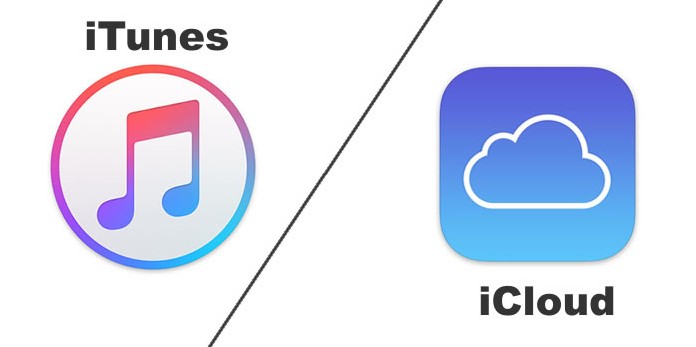
Tipp 2: Reservieren ausreichend Speicherplatz.
Das Betriebssystem iOS 18 wird nun heruntergeladen. Dies erfordert ca. 7 GB Speicherplatz auf Ihrem Computer. Da die Dateien dekomprimiert werden müssen, wird der gleiche Speicherplatz benötigt. Für Downgrades sollten mindestens 15 bis 20 GB Speicherplatz zur Verfügung stehen.
Tipp 3: Deaktivieren Wo ist?
Wenn während des Downgrade-Vorgangs etwas schief geht oder Sie sich entscheiden, zu einer früheren Version von iOS zurückzukehren, erhalten Sie durch Deaktivieren von „wo ist“ mehr Flexibilität bei der Wiederherstellung Ihres Backups oder der Reaktivierung Ihres Geräts, ohne befürchten zu müssen, dass die Aktivierungssperre im Weg ist.
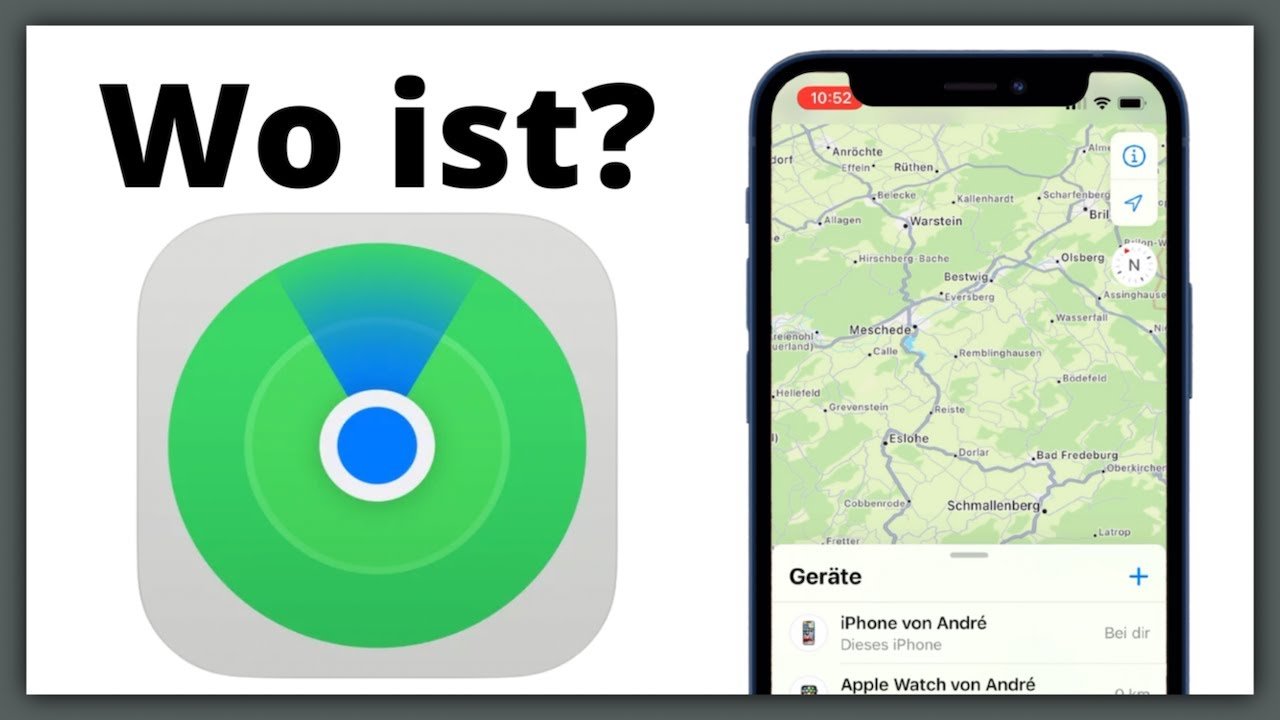
Teil 2: iOS 18 deinstallieren/entfernen vom iPhone mit PC
1. iOS 18 deinstallieren-Tool mit einem Klick 100% erfolgreich
Das Entfernen oder Deinstallieren von iOS 18 auf dem iPhone ist einfach, aber der Verlust wichtiger Daten kann problematisch sein. Tenorshare ReiBoot ermöglicht es Ihnen, iOS 18 mit einem Klick zu aktualisieren oder herabzustufen, ohne Daten zu verlieren.
![]() Vorteile von ReiBoot:
Vorteile von ReiBoot:
- Einfache Bedienung: Intuitive Benutzeroberfläche für unkomplizierte Downgrades.
- Datensicherheit: Schutz der Benutzerdaten während des Prozesses.
- Schnelle Problemlösung: Behebt Probleme durch neue iOS-Versionen.
- Kein Jailbreak erforderlich: Sicherer Downgrade ohne Jailbreak-Risiken.
- Unterstützt alle iOS-Versionen und -Geräte, einschließlich des neuesten iOS 18 und aller iPhone 16 Modelle.
Laden Sie Tenorshare ReiBoot herunter und installieren Sie es auf Ihrem Computer. Starten Sie das Programm und klicken Sie auf die Option iOS Upgrade/Downgrade.

Verbinden Sie Ihr iPhone mit dem Computer über ein kompatibles Kabel. Wenn Sie zur vorherigen iOS-Version zurückkehren möchten, wählen Sie „Downgrade“ und klicken Sie auf die Schaltfläche „Downgrade“..

Wählen Sie die Version des Firmware-Pakets aus, die Sie herunterladen möchten, und klicken Sie auf "Download".Warten Sie einige Zeit, bis der Download abgeschlossen ist

Sobald der Download abgeschlossen ist, klicken Sie auf die Schaltfläche Downgrade einleiten. Und warten Sie, bis das Downgrade abgeschlossen ist

Nachdem das Downgrade abgeschlossen ist, wird Ihr Gerät neu gestartet. Zu diesem Zeitpunkt hat Ihr iPhone das Downgrade abgeschlossen.

2. iOS 18 deinstallieren über iTunes/Finder
Eine weitere Möglichkeit - iOS 18 löschen, ist die Verwendung von iTunes. Es ermöglicht Ihnen, Ihr iPhone einfach auf die vorherige iOS Version zu aktualisieren und wiederherzustellen. Aber wenn auf Ihrem Mac macOS Catalina oder höher läuft, können Sie iOS 18 entfernen mit dem Finder.
So deinstallieren Sie iOS 18 mit einem iPhone/iPad über iTunes:
Verbinden Sie das iPhone mit dem Computer und versetzen Sie es in den Wiederherstellungsmodus.
- iPhone 8 oder neuer: : Drücken Sie kurz die Lauter-Taste, dann die Leiser-Taste, und halten Sie die Seitentaste gedrückt, bis der Wiederherstellungsmodus erscheint.
- iPhone 7/7 Plus oder iPod touch (7. Gen):: Halten Sie die Sleep- und Lauter-Taste gleichzeitig gedrückt, bis der Wiederherstellungsmodus angezeigt wird.
- iPhone 6s und früher, iPad mit Home-Taste oder iPod touch (6. Gen oder früher): : Halten Sie die Sleep- und Lauter-Taste gedrückt, bis der Wiederherstellungsmodus erscheint.
Installieren Sie die neueste Version von iTunes auf Ihrem Computer und starten Sie es.
Sobald iTunes Ihr iPhone/iPad erkennt, erhalten Sie eine Nachricht, dass iTunes ein Gerät im Wiederherstellungsmodus erkannt hat, und Ihnen zwei Optionen zur Auswahl stellt: Wiederherstellen und Aktualisieren.
Klicken Sie auf die Schaltfläche Wiederherstellen und warten Sie, bis der Vorgang abgeschlossen ist.

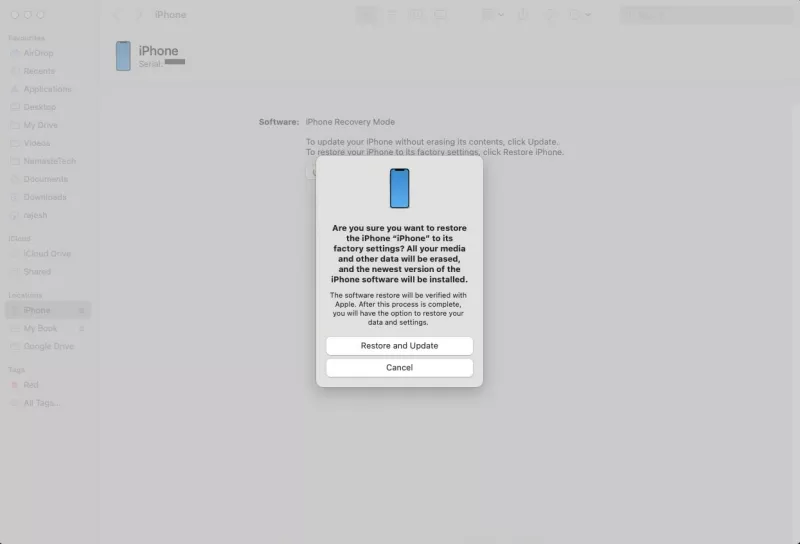
Diese Methode funktioniert nur, wenn Sie jemals ein Backup Ihres iPhones über iTunes erstellt haben. iTunes stellt Ihr Gerät auf das vorherige Backup wieder her, das Sie jemals auf iTunes erstellt haben. Daher müssen Sie ein Backup auf iTunes haben. Sobald Ihr Gerät auf die vorherige iOS-Version wiederhergestellt ist, verlieren Sie alle Daten, die in der iOS 18 gespeichert wurden.
Teil 3: iOS 18 deinstallieren ohne PC
Ein effizienter und einfacher Weg, die iOS 18 von Ihrem iPhone und iPad zu deinstallieren, ist ohne Computer. Sie können das iOS 18 Software-Update über die Einstellungen Ihres iPhones deinstallieren. Es erfordert nur wenige Schritte und funktioniert effizient.
So deinstallieren Sie die iOS 18:
Für Geräte mit iOS 16.4 oder iPadOS 16.4 oder höher:
Gehen Sie zu Einstellungen > Allgemein > Software-Update > Beta-Updates und klicken Sie auf Deaktivieren.
Für Geräte mit iOS 16.3.1 oder iPadOS 16.3 oder früher:
- Gehen Sie zu Einstellungen > Allgemein > VPN- und Geräteverwaltung.
- Klicken Sie auf die angezeigten iOS- und iPadOS-Beta-Softwareprofile.
Klicken Sie auf Profil löschen. Geben Sie bei Aufforderung den Gerätecode ein und klicken Sie auf „Löschen“. Sobald Sie Ihr Profil löschen, erhält Ihr Gerät die öffentliche Beta nicht mehr.
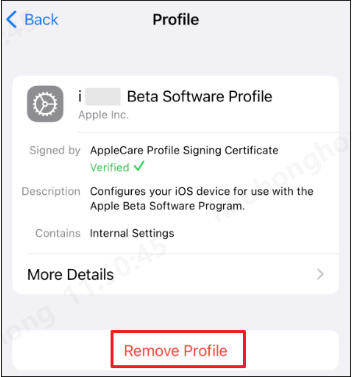
FAQ zu iOS 18 deinstallieren
1.Welche iPhones unterstützt iOS 18?
iOS 18 wird von einer Vielzahl von iPhone-Modellen unterstützt, darunter das iPhone 16,iPhone 15,iPhone 14, iPhone 13, iPhone 12, iPhone 11 und das iPhone SE (2. Generation). Diese Updates bringen neue Funktionen und Verbesserungen, die Ihr Nutzererlebnis optimieren. Überprüfen Sie, ob Ihr Gerät kompatibel ist, und profitieren Sie von den neuesten Features!
2.Was ist neu in iOS 18?
iOS 18 bringt zahlreiche spannende Neuerungen, darunter verbesserte Widgets, eine optimierte Nachrichten-App mit neuen Funktionen für Chats und Medien, sowie erweiterte Personalisierungsoptionen für den Home-Bildschirm. Zudem gibt es neue Sicherheitsfunktionen, verbesserte Sprachassistenten-Interaktionen und zahlreiche Anpassungen für die Kamera-App, um die Fotografie noch intuitiver zu gestalten. Ein Highlight ist auch die verbesserte Integration von Künstlicher Intelligenz für personalisierte Nutzererlebnisse.
3.Ist künstliche Intelligenz in iOS 18 sicher?
Ja, in iOS 18 wird Künstliche Intelligenz mit einem starken Fokus auf Sicherheit und Datenschutz implementiert. Apple verwendet lokale Datenverarbeitung, um persönliche Informationen zu schützen, und bietet Nutzern Kontrolle über ihre Daten. Zudem werden Funktionen regelmäßig auf Sicherheitslücken überprüft, um ein sicheres Nutzererlebnis zu gewährleisten.
Fazit
Insgesamt bietet die Einführung von iOS 18 den Nutzern die Möglichkeit, neue Funktionen zu erkunden und Feedback zu geben, um die finale Version zu verbessern. Sollten jedoch Probleme auftreten oder die Beta-Version nicht den Erwartungen entsprechen, ist es wichtig zu wissen, wie man sie deinstallieren kann.
In diesem Artikel werden 3 Deinstallation-Methoden vorgestellt.Indem man die entsprechenden Schritte befolgt und möglicherweise Unterstützung in Anspruch nimmt, kann man problemlos zur vorherigen stabilen Version von iOS zurückkehren und das volle Nutzungserlebnis wiederherstellen.Wir empfehlen Ihnen, Tenorshare ReiBoot zu verwenden, es ist das beste Tool, um iOS 18 einfach und direkt zu deinstallieren oder entfernen.
- Recovery-Modus ein/aus mit nur 1 Klick, Ihr Telefon aus verschiedenen iOS Stuck-Szenarien retten, mehr Dinge jenseits der Vorstellungskraft liefern.
- Unterstützt alle iPhone-Modelle und die neueste iOS 18 und früher.















